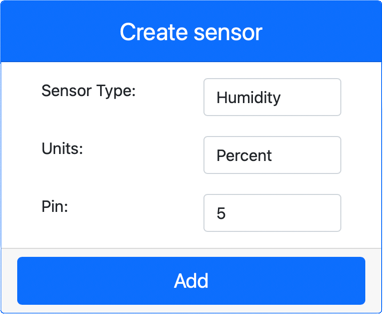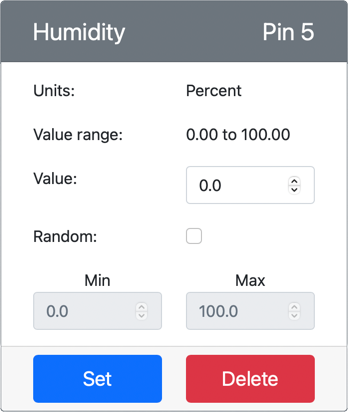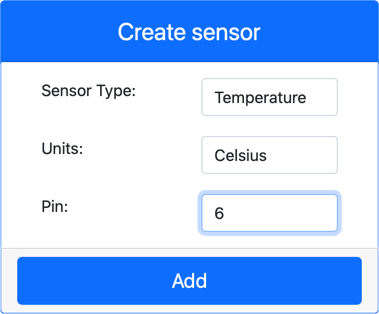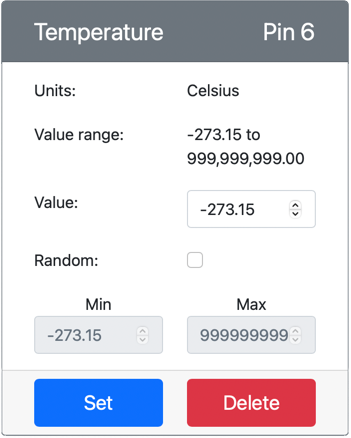8.1 KiB
Sukatin ang Temperatura - Virtual na IoT Hardware
Sa bahaging ito ng aralin, magdadagdag ka ng sensor ng temperatura sa iyong virtual na IoT device.
Virtual na Hardware
Ang virtual na IoT device ay gagamit ng simulated Grove Digital Humidity and Temperature sensor. Pinapanatili nitong pareho ang lab na ito sa paggamit ng Raspberry Pi na may pisikal na Grove DHT11 sensor.
Ang sensor ay pinagsasama ang sensor ng temperatura at sensor ng halumigmig, ngunit sa lab na ito, ang interes mo lamang ay ang bahagi ng sensor ng temperatura. Sa isang pisikal na IoT device, ang sensor ng temperatura ay isang thermistor na sumusukat sa temperatura sa pamamagitan ng pag-detect ng pagbabago sa resistance habang nagbabago ang temperatura. Karaniwang digital ang mga sensor ng temperatura na internal na nagko-convert ng resistance na nasukat sa temperatura sa degrees Celsius (o Kelvin, o Fahrenheit).
Idagdag ang mga sensor sa CounterFit
Upang gumamit ng virtual na sensor ng halumigmig at temperatura, kailangan mong idagdag ang dalawang sensor sa CounterFit app.
Gawain - idagdag ang mga sensor sa CounterFit
Idagdag ang mga sensor ng halumigmig at temperatura sa CounterFit app.
-
Gumawa ng bagong Python app sa iyong computer sa isang folder na tinatawag na
temperature-sensorna may isang file na tinatawag naapp.pyat isang Python virtual environment, at idagdag ang CounterFit pip packages.⚠️ Maaari mong tingnan ang mga instruksyon para sa paggawa at pag-setup ng CounterFit Python project sa aralin 1 kung kinakailangan.
-
Mag-install ng karagdagang Pip package upang mag-install ng CounterFit shim para sa DHT11 sensor. Siguraduhing ini-install mo ito mula sa terminal na may activated na virtual environment.
pip install counterfit-shims-seeed-python-dht -
Siguraduhing tumatakbo ang CounterFit web app.
-
Gumawa ng sensor ng halumigmig:
-
Sa Create sensor box sa Sensors pane, i-drop down ang Sensor type box at piliin ang Humidity.
-
Iwanang nakatakda ang Units sa Percentage.
-
Siguraduhing ang Pin ay nakatakda sa 5.
-
Piliin ang Add button upang gumawa ng sensor ng halumigmig sa Pin 5.
Ang sensor ng halumigmig ay malilikha at lilitaw sa listahan ng mga sensor.
-
-
Gumawa ng sensor ng temperatura:
-
Sa Create sensor box sa Sensors pane, i-drop down ang Sensor type box at piliin ang Temperature.
-
Iwanang nakatakda ang Units sa Celsius.
-
Siguraduhing ang Pin ay nakatakda sa 6.
-
Piliin ang Add button upang gumawa ng sensor ng temperatura sa Pin 6.
Ang sensor ng temperatura ay malilikha at lilitaw sa listahan ng mga sensor.
-
I-program ang temperature sensor app
Ang temperature sensor app ay maaari nang i-program gamit ang CounterFit sensors.
Gawain - i-program ang temperature sensor app
I-program ang temperature sensor app.
-
Siguraduhing bukas ang
temperature-sensorapp sa VS Code. -
Buksan ang file na
app.py. -
Idagdag ang sumusunod na code sa itaas ng
app.pyupang ikonekta ang app sa CounterFit:from counterfit_connection import CounterFitConnection CounterFitConnection.init('127.0.0.1', 5000) -
Idagdag ang sumusunod na code sa file na
app.pyupang i-import ang mga kinakailangang library:import time from counterfit_shims_seeed_python_dht import DHTAng
from seeed_dht import DHTna statement ay nag-i-import ngDHTsensor class upang makipag-ugnayan sa isang virtual Grove temperature sensor gamit ang shim mula sacounterfit_shims_seeed_python_dhtmodule. -
Idagdag ang sumusunod na code pagkatapos ng code sa itaas upang gumawa ng instance ng class na namamahala sa virtual na sensor ng halumigmig at temperatura:
sensor = DHT("11", 5)Ito ay nagdeklara ng instance ng
DHTclass na namamahala sa virtual na Digital Humidity at Temperature sensor. Ang unang parameter ay nagsasabi sa code na ang sensor na ginagamit ay isang virtual na DHT11 sensor. Ang pangalawang parameter ay nagsasabi sa code na ang sensor ay nakakonekta sa port5.💁 Ang CounterFit ay nagsi-simulate ng pinagsamang sensor ng halumigmig at temperatura sa pamamagitan ng pagkonekta sa 2 sensor, isang sensor ng halumigmig sa pin na ibinigay kapag ang
DHTclass ay nalikha, at isang sensor ng temperatura na tumatakbo sa susunod na pin. Kung ang sensor ng halumigmig ay nasa pin 5, inaasahan ng shim na ang sensor ng temperatura ay nasa pin 6. -
Magdagdag ng infinite loop pagkatapos ng code sa itaas upang i-poll ang halaga ng sensor ng temperatura at i-print ito sa console:
while True: _, temp = sensor.read() print(f'Temperature {temp}°C')Ang tawag sa
sensor.read()ay nagbabalik ng tuple ng halumigmig at temperatura. Kailangan mo lamang ang halaga ng temperatura, kaya ang halumigmig ay hindi pinapansin. Ang halaga ng temperatura ay pagkatapos ay ipinapakita sa console. -
Magdagdag ng maliit na sleep na sampung segundo sa dulo ng
loopdahil hindi kailangang patuloy na suriin ang mga antas ng temperatura. Ang sleep ay nagpapababa ng power consumption ng device.time.sleep(10) -
Mula sa VS Code Terminal na may activated na virtual environment, patakbuhin ang sumusunod upang patakbuhin ang iyong Python app:
python app.py -
Mula sa CounterFit app, baguhin ang halaga ng sensor ng temperatura na babasahin ng app. Maaari mo itong gawin sa dalawang paraan:
-
Maglagay ng numero sa Value box para sa sensor ng temperatura, pagkatapos ay piliin ang Set button. Ang numerong inilagay mo ang magiging halaga na ibabalik ng sensor.
-
I-check ang Random checkbox, at maglagay ng Min at Max na halaga, pagkatapos ay piliin ang Set button. Tuwing babasahin ng sensor ang halaga, magbabasa ito ng random na numero sa pagitan ng Min at Max.
Makikita mo ang mga halagang inilagay mo na lumalabas sa console. Baguhin ang Value o ang Random settings upang makita ang pagbabago ng halaga.
(.venv) ➜ temperature-sensor python app.py Temperature 28.25°C Temperature 30.71°C Temperature 25.17°C -
💁 Maaari mong makita ang code na ito sa code-temperature/virtual-device folder.
😀 Tagumpay ang iyong temperature sensor program!
Paunawa:
Ang dokumentong ito ay isinalin gamit ang AI translation service na Co-op Translator. Bagama't sinisikap naming maging tumpak, tandaan na ang mga awtomatikong pagsasalin ay maaaring maglaman ng mga pagkakamali o hindi pagkakatugma. Ang orihinal na dokumento sa kanyang katutubong wika ang dapat ituring na opisyal na sanggunian. Para sa mahalagang impormasyon, inirerekomenda ang propesyonal na pagsasalin ng tao. Hindi kami mananagot sa anumang hindi pagkakaunawaan o maling interpretasyon na maaaring magmula sa paggamit ng pagsasaling ito.